Como implantar pacotes MSI na diretiva de grupo no Windows Server
Microsoft Janelas / / March 18, 2020
Mesmo com algumas dezenas de clientes, garantir que o software esteja atualizado consome muito tempo. Com algumas centenas, é um pesadelo. A Política de Grupo da Microsoft possui um recurso que permite implantar MSIs (Microsoft Installers). Esse processo melhora muito a experiência de implantação de software nos computadores clientes.
Isenção de responsabilidade: não tente fazer isso na sua rede de produção antes de tentar em um contêiner de unidade de teste para um computador. O groovyPost não assume responsabilidade pela perda ou dano de dados na sua rede. Sempre faça backup dos arquivos principais e continue com cuidado.
Em um controlador de domínio, abra o applet de diretiva de grupo. Localize o contêiner nos computadores que receberão essa implantação. Nesse caso, estamos implantando no contêiner de estações de trabalho.
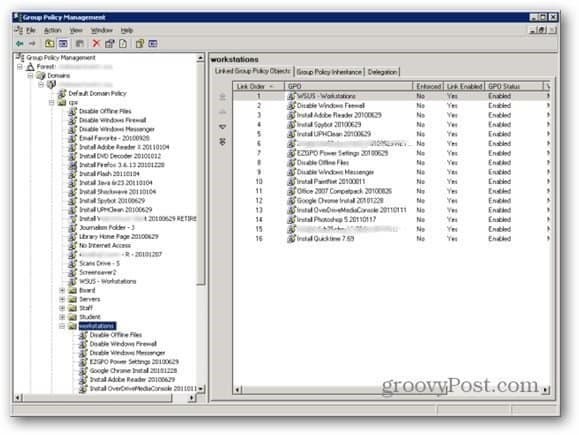
Clique com o botão direito do mouse no container em que você está implantando e selecione Criar e vincular um GPO aqui.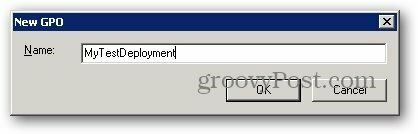
Insira o nome. Use algo que o ajude a lembrar para que serve. Costumo usar a data em que fiz a política.
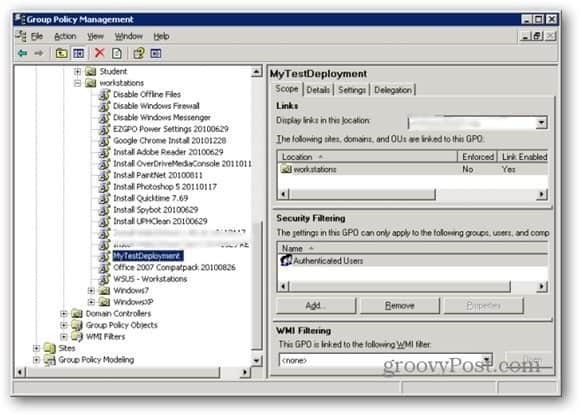
Clique duas vezes no objeto que você acabou de criar

Aqui está a janela em que você pode configurar seu GPO (objeto de diretiva de grupo). Nesse caso, queremos selecionar Configuração do computador >> Configurações do software >> Instalação do software. Clique com o botão direito do mouse em Instalação de Software e selecione Novo >> Pacote.
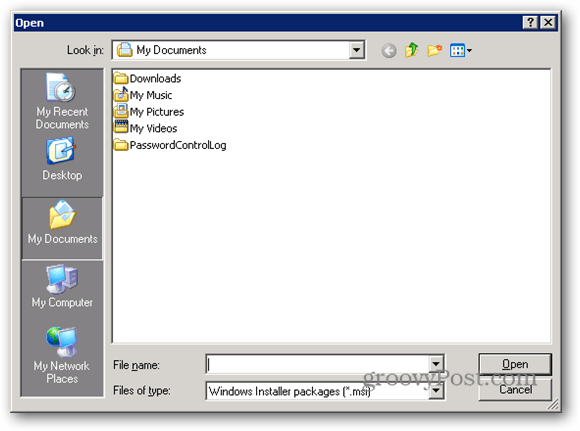
No prompt, localize e selecione o arquivo MSI (o pacote) a ser implantado.

É imperativo que você navegue até esse arquivo na rede - mesmo que o pacote resida no servidor. Por quê? O caminho que você usa é o caminho que os clientes usarão para encontrar o arquivo. C: \ shared não ajuda os clientes quando eles precisam de \\ server \ shared. Além disso, verifique se o diretório e o arquivo têm permissão de leitura para os clientes, caso contrário eles não poderão instalar o pacote.
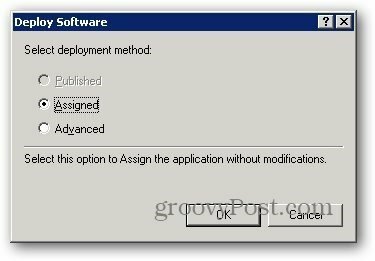
Depois de selecionar o pacote, você será solicitado a selecionar o método de implantação. Deixe-o no padrão, "atribuído" e clique em OK.
O sistema irá verificar o pacote e garantir que ele seja apropriado para a implantação. De vez em quando, encontro um instalador que não é implantado - algo foi corrompido em algum lugar do processo de criação. Se você se deparar com isso, tente baixar o arquivo da fonte novamente e repita a nova etapa / pacote. Se ainda assim não funcionar, você precisará encontrar outra fonte ou outro programa.
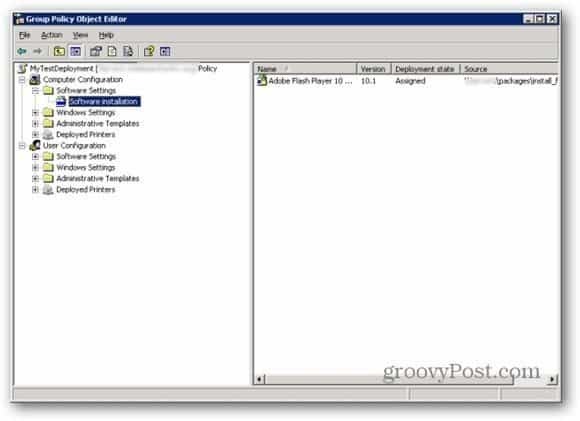
Se você vir uma lista à direita, como mostrado acima, você fez tudo com sucesso. Agora feche as janelas que você abriu.
Todos os sistemas no contêiner selecionado receberão o pacote na próxima reinicialização após a atualização das configurações da diretiva de grupo. Se você voltar ao início deste artigo, verá que as Estações de Trabalho do contêiner serão as que obtêm esta instalação.
Às vezes, a atualização da diretiva de grupo pode demorar um pouco; portanto, se você quiser testá-la, acesse o seu cliente de teste e abra um comando prompt - e digite gpupdate / force (o que força o cliente a obter as configurações de diretiva de grupo mais atualizadas do servidor) - em seguida reiniciar. Você verá a instalação antes de fazer logon.



